オートスクリプト機能を使って開発効率をアップさせる

こんにちは、サポート部の明石です。
ちょうど一年前のブログ記事を見ていたら前回は GW 明けにマイグレーションに関する記事を書いていました。
「あれから一年経過したのか」という驚きもありましたが何よりもまさか今、自分が在宅勤務をしているとは当時はもちろん考えもしていませんでした。そして気が付くと在宅勤務をはじめて早一ヶ月が経過しています。今まで自宅で長期間・長時間にわたってパソコンに向き合うことがなかったため、あまり気にはならなかった身の周りの環境がどうしても不便に感じてしまいます。。。
ちょうど良いタイミングだったので、この GW は仕事環境の改善も兼ねて大掃除を行いました。おかげで広々とデスクを使用できるようになり、この一週間はストレスなく作業効率が上がった気がしています (あくまでも個人の感想です) 。
というわけで、今回はちょっとした工夫で PowerBuilder IDE の開発効率をアップさせる参考情報を記事にしたいと思います。
オブジェクト関数のオートスクリプト機能
はじめにオブジェクト関数を利用する際、自動的に関数を表示してくれるオートスクリプト機能を設定してみます。実際、開発時にこの機能を利用している方も多いのではないでしょうか。
なお設定方法については、過去にこのサイトの Twitter 内でも紹介されています。わずか日本語 140 文字、半角英数字 280 文字までという限られた文字数の中でわかりやすくコンパクトにツイートされていますね。
ちなみにPBのオートスクリプト機能は デザイン > オプション の[オートスクリプト]タブで「自動的にポップアップ」をチェックすると出ます。#PowerBuilder #オートスクリプト機能
— PowerBuilder Japan Portal【公式】 (@PBJapanPortal) August 29, 2019
あらためてブログ内で設定方法を紹介するほどではありませんが、画面キャプチャーをつけた形でさらっとおさらいしておきます (なぜなら私がこの機能の存在を知ったのがだいぶ時間が経過した後で、知ったときには恥ずかしながら感動してしまった思い出ある機能なので) 。
- Window や UserObject などスクリプトの記述が可能なオブジェクトを開きます。
- メニューから “デザイン(D)” > “オプション(O)” を選択します。
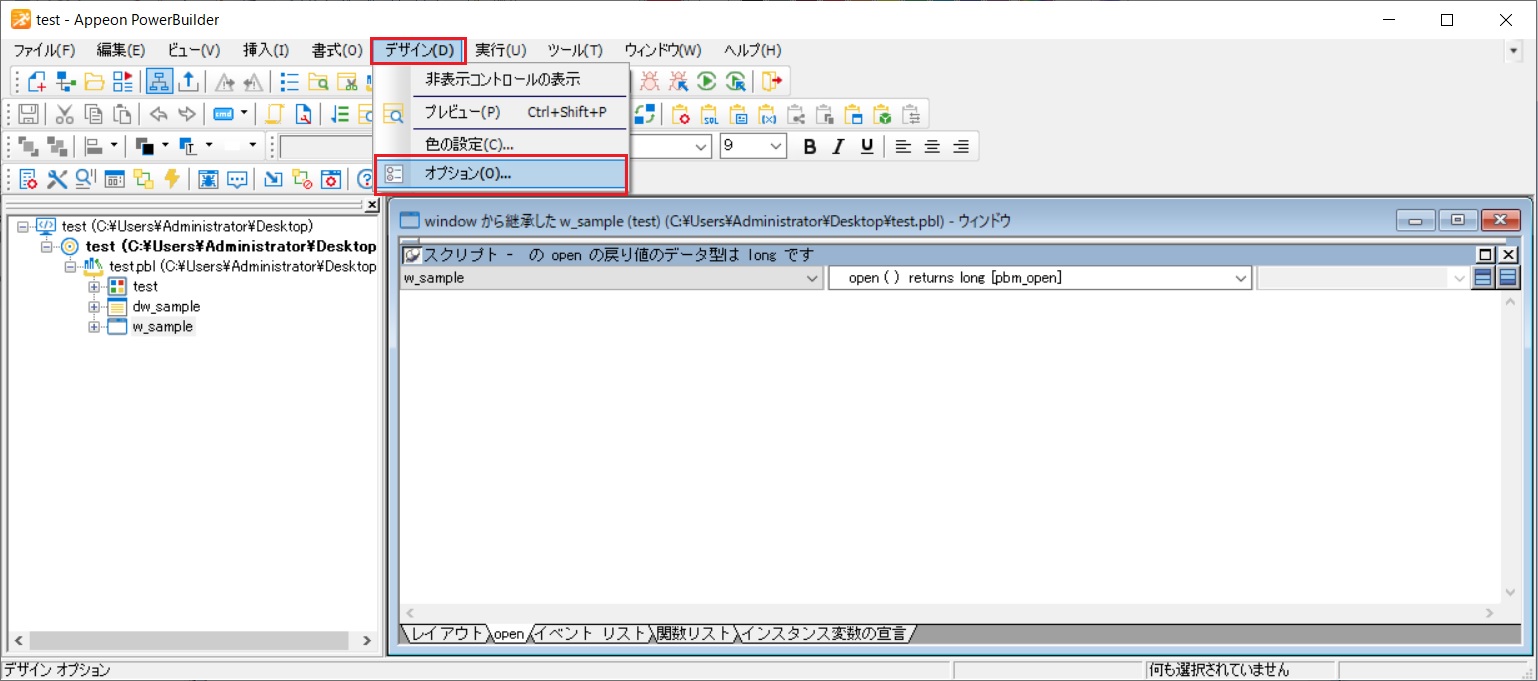
- オプション画面の “オートスクリプト” タブを選択します。
- “オプション(O)” カテゴリ内の “自動的にポップアップ” チェックボックスにチェックし [OK] ボタンをクリックします。
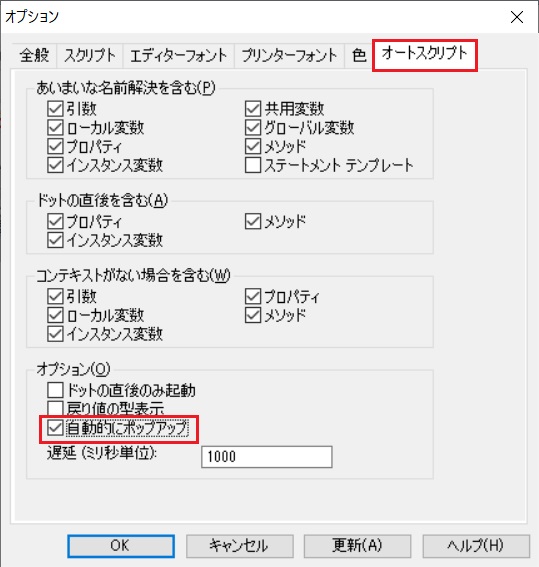
オプション画面
設定はこれだけ。実際にスクリプト上にアルファベットを入力するとオートスクリプト機能が表示されるのが確認できると思います。また “遅延 (ミリ秒単位)” 欄の時間を変更することでオートスクリプトが表示される時間も調整可能です。
組み込み関数のオートスクリプト機能
そしてもう一つ。PowerBuilder のデフォルト機能ではないですが組み込み関数でオートスクリプト機能を利用する方法をご紹介したいと思います。開発中に組み込み関数もオートスクリプト機能が利用できたら便利だなと考えている方も多いのではないでしょうか。
例えば、先ほどと同様にスクリプト記述時にメニューから “編集(E)” > “形式を指定して貼り付け(S)” > “関数” > “組み込み” を選択する、もしくは “関数貼り付け” > “組み込み” を選択することで組み込み関数のオートスクリプト機能を利用できます。ただこの場合、どうしても選択するという手間がでてきてしまいます。
選択する手間なくこの機能を実現するためには systemfunctions というオブジェクトを利用します。systemfunctions オブジェクトの詳細は、オブジェクトブラウザの “システム” タブで確認することができます。
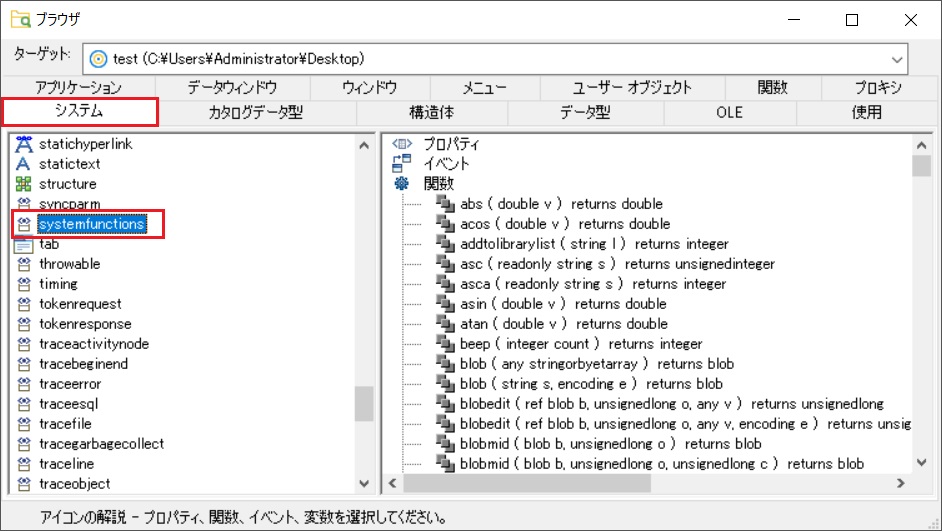
それでは設定をしていきましょう。まずはじめに Global Variables に例えば以下のようなグローバル変数を用意します。
Global Variables
systemfunctions SF
はい、以上です。
これだけで組み込み関数のオートスクリプトが利用できるようになります。あらためてスクリプト記述時に “SF.” と入力します。すると。。。
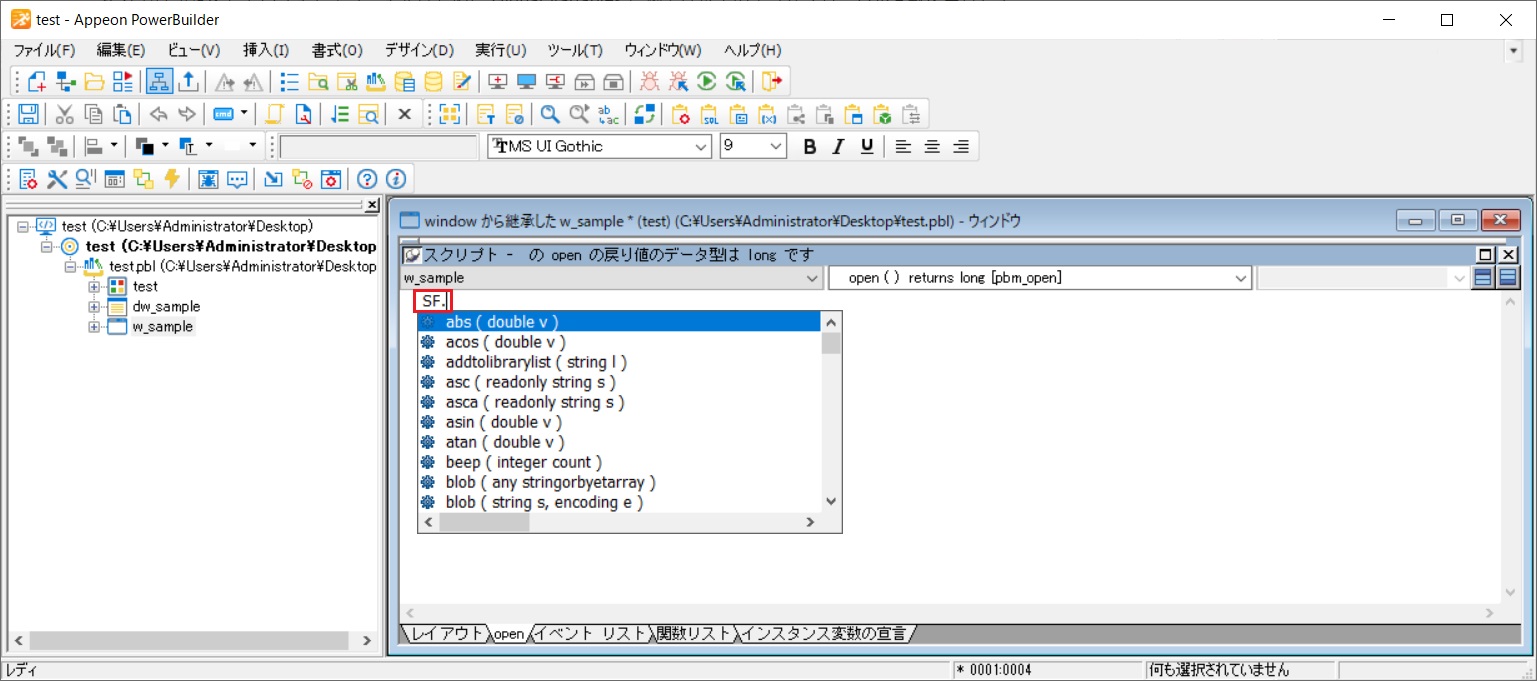
組み込み関数の一覧が表示されるのが確認できるかと思います。しかもこの機能の場合は、利用する関数の引数情報も補完された形で貼り付けることができるので「あれ、この関数って引数何を使うんだっけ ?」という心配も解消できますね。
※最終的に、変数として入力した “SF.” は不要なため一括置換などで除去する必要があります。利用する変数名には注意してください。
最後に
私自身も PowerBuilder を利用して中堅レベル (?) に近づいてきたかなとは思っていましたが、利用できていない隠れた機能がまだまだたくさんあるなと感じさせられました。
なお、今回の機能については Appeon Community 内で紹介されていた機能となるので皆さんもぜひ時間があるときに覗いてみてください、新しい発見があるかもしれませんよ !
以上、明石でした。












